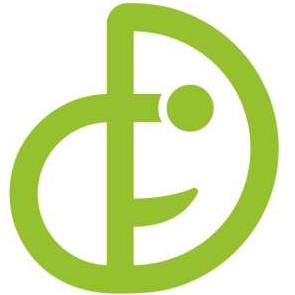苹果电脑如何下载第三方软件
利用Folx直接创建下载任务
下面是具体方法
Folx是适用于Mac OS的下载管理器,它提供了方便的下载管理,灵活的设置。今天小编准备跟大家具体聊聊如何利用Folx直接创建下载任务。
一、如何创建下载任务
利用Folx直接创建下载任务,有很多方便又快捷的方式,小编为大家总结了四种方式:第一种,在主菜单文件下选择->新任务来创建。
第二种,通过在主窗口的顶部“+”按钮来创建。
第三种,在网页下载链接上面直接右键,选择“Download ALL With Folx”进行下载。需注意,这个方法需要在Folx中,点击偏好设置-常规-选择使用Folx捕获浏览器的下载链接。
具体设置可以登录Folx中文网站查看《如何为Folx下载工具配置浏览器关联》文章。
第四种,先在电脑桌面创建一个文本并打开,然后将网页下载链接复制到文本编辑器内,右键链接,选择“服务”->选择“Download links with Folx”。
如果文本编辑器中的“Download links with Folx”功能不能使用,可以在文本编辑器服务->选择“服务器偏好设置”->“快捷键”->勾选“Download links with Folx”选项就可以了。
二、下载选项如何设置
任选一种方式创建下载任务后,会弹出如下图6所示的对话框,需要对此次新建下载任务的页面进行相关设置,包括:
URL:需要下载的文件的地址URL。
标签:分配标签,便于管理下载内容,如果没有选择,Folx会默认为“其他”。
保存至:选择下载文件的存放位置。可以自定义需要存放的位置,也可以保留“自动选择任务”让Folx根据之前的存放路径进行存放(这些路径可以通过Folx偏好设置的“标签”按钮进行配置)。分配多个标签也不会影响下载路径;相反,在这些标签设置的目录中,将会创建指向文件的链接。方便以后通过标签查找下载文件。
开始:指定下载方式为:自动、手动、还是按照计划开始(计划任务需要升级至Folx Pro才行)。
分成:将下载拆分成的线路数,线程数越高下载速度越快。最高线路数可以调至8。
重命名:如果需要,可以为文件重新设置一个新的名称。
参照:用来标识链接所请求的资源网页地址。可能有些下载文件会要求提供引荐来源网址的时候填写。
描述:为下载文件的设置说明。当下载完成后,如果要查看描述以及分配的标签,可以在Finder中找到文件,右键获取信息,然后检查“注释”部分。
验证:如果下载文件需要进行服务器验证,则需要登录用户名跟密码。
默认值:单击便会记住当前的设置。这些设置将会在下次添加任务时自动应用。
所有设置都设置好后,点击设置页面下方的“好”按钮,本次新建下载任务就添加成功,Folx也会进入下载状态。
以上就是关于如何利用Folx直接下载的方式和设置,希望可以帮到您。更多Folx相关内容可登录Folx中文网站进行访问。
 AiPPT
AiPPT
2024-09-19 广告
工具/材料
苹果电脑
MAC OS 10.11
01
02
03
04
05
操作方法
01
单击右上角的 苹果 标志,选择第二项 系统偏好设置:
02
在弹出界面找到 安全与隐私 项并打开:
03
在界面打开后找到一个 锁 的标志并鼠标单击它:
04
这时会弹出一个解锁框,输入密码并单击 解锁 按钮:
05
这时允许下载的应用程序将会变成 任何来源,并且 锁 图标也会变为打开的状态:
End
特别提示
网上下载第三方软件要下载MAC版
下载第三方软件最好到该软件的官网下载,不要随便下载,不安全
随着轻办公的概念越来越普及,现在很多白领都转投MacBook阵营了。然而Windows和Mac是两个截然不同的系统,很多操作逻辑都有本质上的区别,甚至和苹果自家的iOS系统都有些不同。iOS中所有App都只能在App Store中下载安装,而Mac的App Store可以用的App并不多,很多优秀的第三发软件都没有登录App Store。所以我们日常生活中使用Mac经常都需要安装第三方外来的软件。然而问题来了,Windows安装软件只需要双击就能完成,可Mac如何安装外来软件呢?
MacBook怎么安装软件?
Mac如何安装软件
Mac系统安装软件的方法有两个,一个是直接在App Store里面安装软件,另一种则是在其他正规网站下载的第三方软件。从第三方网站下载的软件一般有两种形式,一种是可以直接打开运行软件的文件,另一种则是以“.dmg”为后缀的文件。前者是软件的主运行程序,只需要将它拷贝到“应用程序”即可完成安装(注意是拷贝不是复制,复制是制作一个副本,拷贝相当于移动)。
第三方软件安装在哪里
“.dmg”文件是类似于光盘介质的文件,双击打开之后需要解压,最后得出程序的安装文件。同样的,此时你只需要将文件拷贝到“应用程序”文件夹就能完成安装(部分开发者会做成拖动式的安装程序,如下图)。PS:部分程序在运行的时候会提示“不允许未知来源开发者的应用”,在确保程序绿色安全的情况下,可以在【系统偏好选项】中的【安全与隐私】中对允许其运行。
如果大家还有什么有关Mac怎么安装软件的疑问,可以在我们微信公众号POPPUR进行提问,我们会尽快为你解答。(当然,其他问题也是可以的啦)
苹果电脑第三方下载的软件安装方法「Mac家园」
|
广告 您可能关注的内容 |